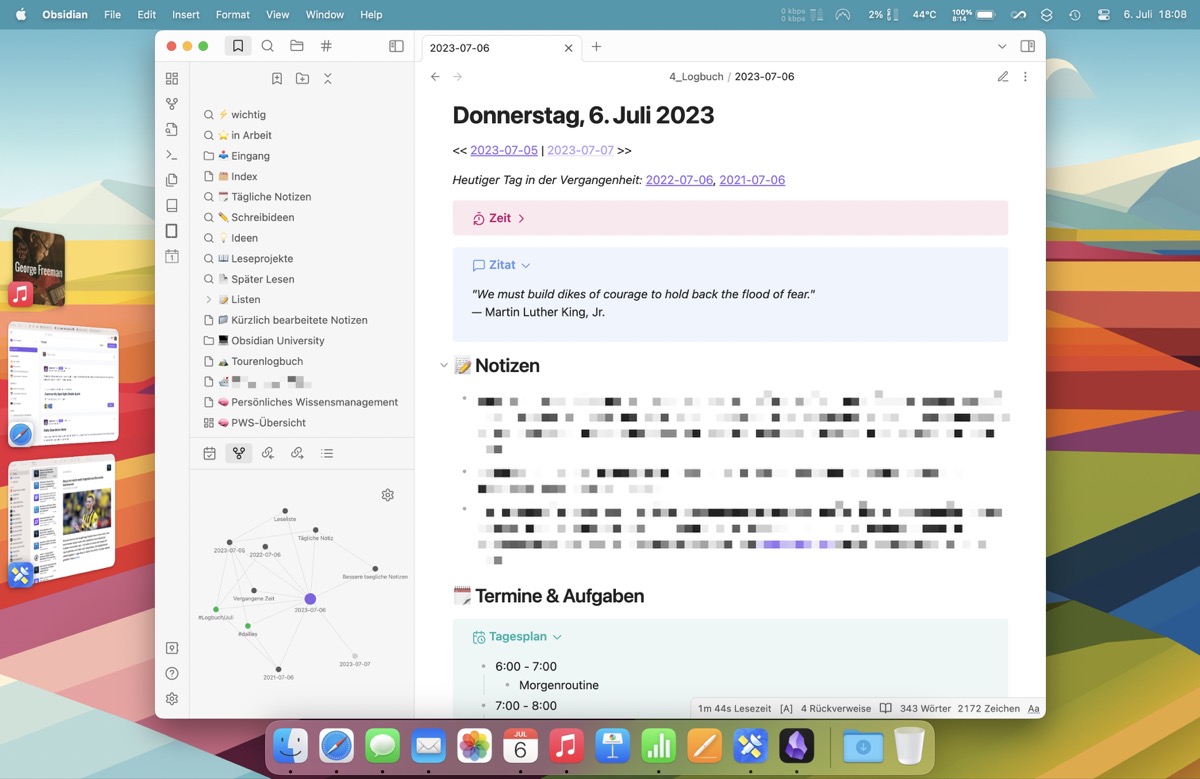Die tägliche Notiz ist eines der zentralen Elemente für einen strukturierten Arbeitsalltag. Sie ermöglicht einen guten Überblick in Form eines Tagesplans, sowie zu den anstehenden Aufgaben. Darüber hinaus beinhaltet die tägliche Notiz ein Logbuch, also Einträge und Notizen über Ideen, Informationen und Dinge, die man im Laufe des Tages entdeckt oder erlebt hat. Die Systematik in der täglichen Notiz erinnert vielleicht ein wenig an das Bullet Journal, aber in einer digitalen Version. Obsidian ermöglicht das Anlegen von täglichen Notizen bereits in der Basisversion. In diesem Beitrag geht’s um die Struktur und Gliederung einer täglichen Notiz und wie man mit ein paar zusätzlichen Erweiterungen und Siri-Kurzbefehlen die Arbeit mit täglichen Notizen erleichtern und automatisieren kann.
Die tägliche Notiz dient aber nicht nur dem Blick nach vorne, sondern ermöglicht zudem auch einen Rückblick auf den Tag in der Vergangenheit, zum Beispiel vor einem oder vor zwei Jahren. Und schließlich kann man alle an diesem Tag bearbeiteten Dateien zur täglichen Notiz verlinken. So entsteht eine Art Chronologie der eigenen Arbeit, denn Zeit ist ein wichtiger Kontext zum Speichern von Informationen.
Gestaltung & Struktur
Für die Gestaltung der täglichen Notiz in meinem Obsidian-Vault nutze ich eine Mischung aus Überschriften und Callouts. Das ermöglicht einen besseren visuellen Überblick und man kann die darin enthaltenen Informationen durch Ein- und Ausklappen bei Bedarf verdichten. Von der Struktur her gliedert sich meine tägliche Notiz in sieben Abschnitte:
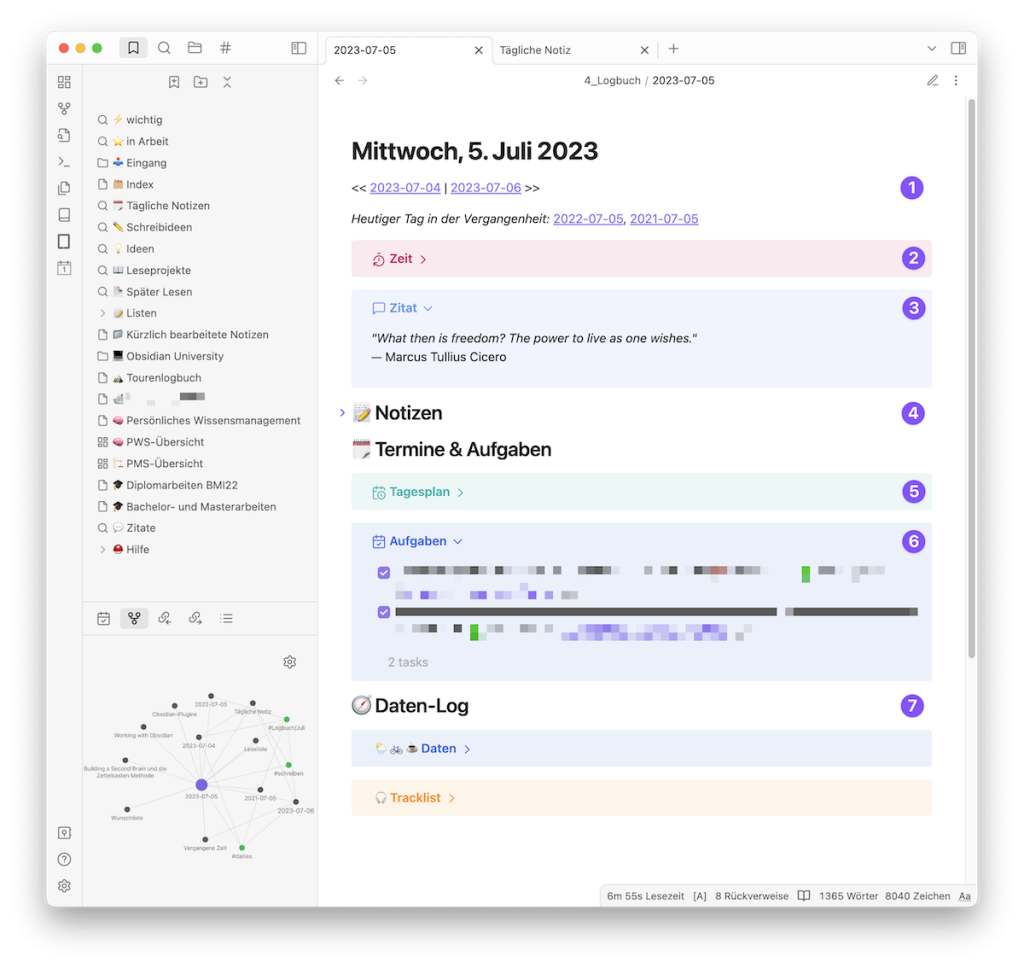
Abschnitt 1 – Navigation
Direkt unter dem aktuellen Datum der täglichen Notiz befindet sich ein Navigationsbereich. Die erste Zeile beinhaltet zwei Links, einen zur täglichen Notiz vom Vortag und einen zu jener des nachfolgenden Tages.
Gleich darunter gibt es je einen Link zur täglichen Notiz des aktuellen Tages in der Vergangenheit, also vor einem Jahr, vor zwei, vor drei und so weiter.
Für die erste Überschrift und die Navigation sind einige Datumsberechnungen notwendig. Dafür ist die Installation der beiden Community-Plugins Calendar und Periodic Notes von Liam Cain erforderlich. Die Berechnungsmethodik und die Schreibweise sind im Tasks User Guide unter Daily Agenda gut erklärt und übersichtlich zusammengestellt. Die Syntax und Berechnungslogik kann dem nachstehenden Quellcode entnommen werden:
# {{date:dddd, D.M.YYYY}}<< [[{{date-1d:YYYY-MM-DD}}]] | [[{{date+1d:YYYY-MM-DD}}]] >>*Heutiger Tag in der Vergangenheit:* [[{{date-365d:YYYY-MM-DD}}]], [[{{date-730d:YYYY-MM-DD}}]]
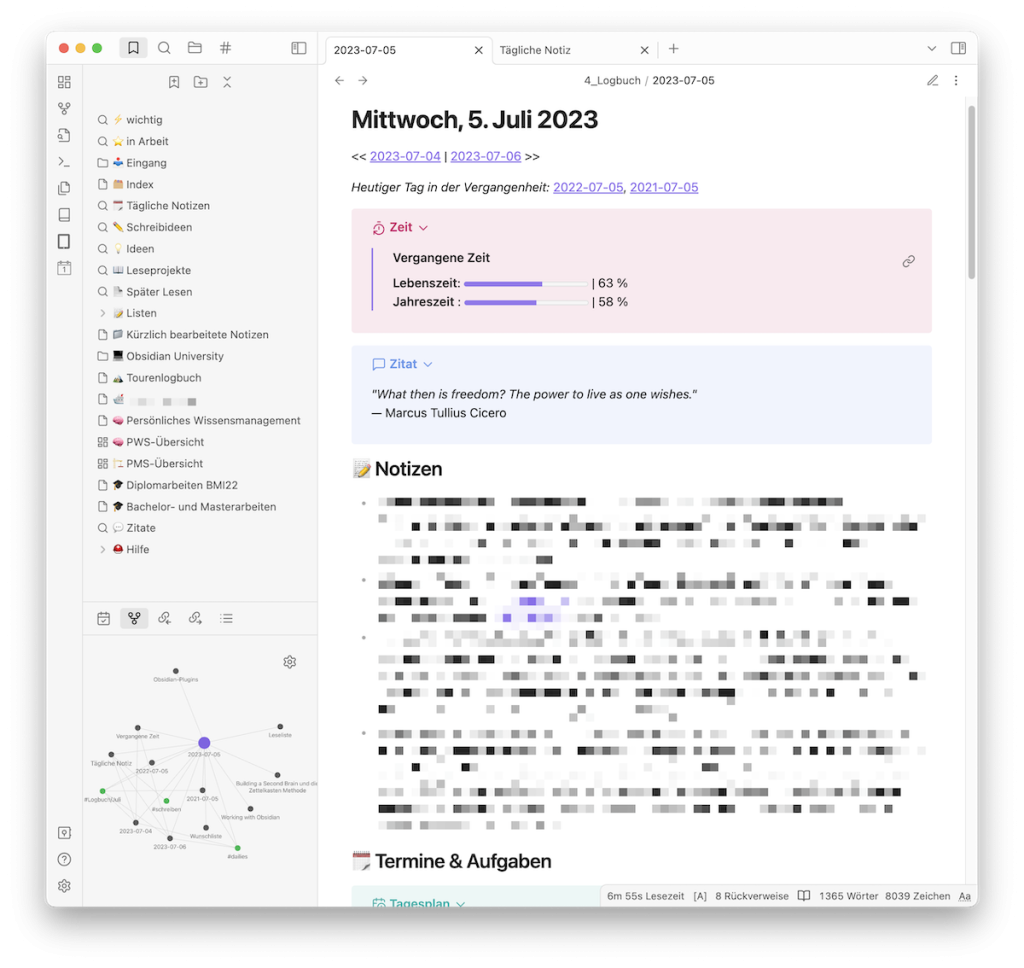
Abschnitt 2 – Zeit
Im ersten Callout wird die Zeit in Form von Fortschrittsbalken angezeigt, die bereits im aktuellen Jahr und im Leben (bei einer Lebenserwartung von 80 Jahren) vergangen ist. Das ist zum einen ein guter Indikator und erinnert zum anderen an die eigene Sterblichkeit und somit auch daran, dass man die verbleibende Zeit bestmöglich nutzen sollte.
Die Berechnungen für die Zeitfortschrittsbalken erfolgen in einer gesonderten Datei mit dem Titel „Vergangene Zeit“. Technisch wird das in der Vorlage für die tägliche Notiz über einen Verweis im Callout „Zeit“ gelöst:
>[!zeit]->![[Vergangene Zeit]]
Das Minus neben dem Callout sorgt dafür, dass das Callout beim Öffnen der täglichen Notiz eingeklappt ist.
Abschnitt 3 – Zitat
Gleich darunter im nächsten Callout wird jeden Tag ein Zitat in die tägliche Notiz eingebaut. Das regt zum Nachdenken an und motiviert vielleicht auch ein wenig. Für das Zitat wird folgende Funktion aus dem Templater-Plugin verwendet:
>[!spruch]+ Zitat<% tp.web.daily_quote() %>
Abschnitt 4 – Notizen
Unter dieser Überschrift befindet sich der Platz für händische Logbucheinträge. Das können Gedanken, Erlebnisse oder besondere Vorkommnisse sein. Die Logbucheinträge werden in einer Aufzählungsliste mit Bulletpoints erfasst. Zu jedem Logbucheintrag wird die Uhrzeit mit eingetragen und – sofern sinnvoll bzw. notwendig – ein Schlagwort.
Die Logbucheinträge werden entweder manuell direkt in Obsidian verfasst oder über einen Siri-Kurzbefehl angelegt. Dazu beinhaltet die Vorlage für die tägliche Notiz den Platzhalter %%neuerEintrag%%. Dieser Platzhalter ist nur im Editiermodus sichtbar und ermöglicht es, einen Logbucheintrag mithilfe eines Siri-Kurzbefehls genau an der Stelle anzulegen. Dafür wird die Funktion Text ersetzten genutzt (siehe nachstehender Screenshot), mit der in der täglichen Notiz nach diesem Platzhalter gesucht und dieser dann durch den Logbucheintrag ersetzt wird.
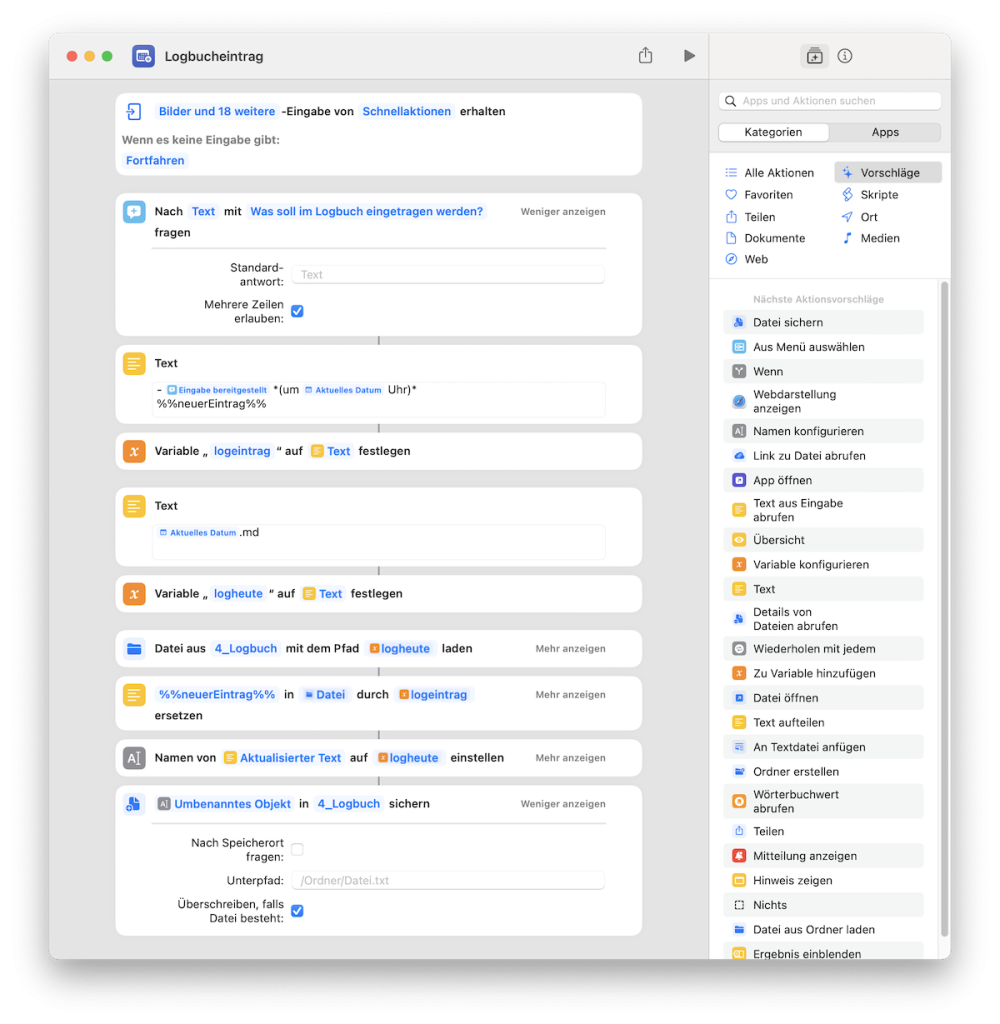
Der Siri-Kurzbefehl für den Logbucheintrag kann übrigens am Mac mit einer Tastenkombination systemweit gestartet werden. Auf meinem Mac habe ich dafür die Kombination der Tasten ⌃⌥⌘L (Control + Option + Command + L) hinterlegt. Man muss also nicht unbedingt in Obsidian arbeiten, um einen Logbucheintrag in der täglichen Notiz zu erfassen. Am iPhone rufe ich den Logbucheintrag durch einen Doppeltipp auf die Geräterückseite auf. Das lässt sich in den Systemeinstellungen des iPhones unter Bedienungshilfen und dort unter Tippen definieren.
Den Logbucheintrag kann man alternativ auch mit dem Community-Plugin QuickAdd erstellen, allerdings muss dazu Obsidian geöffnet sein.
Abschnitt 5 – Tagesplan
In der Rubrik Termine & Aufgaben befindet sich der Tagesplan. Das ist neben den Logbucheinträgen das zweite zentrale Element in der täglichen Notiz. Die Planung des Arbeitstages erhöht die Produktivität und reduziert zugleich den Stress, sofern man es mit dem Planen nicht übertreibt.
Der Tagesplan ist in einem Callout zusammengefasst und stellt eine Art Stundenplan für den jeweiligen Tag dar, in dem Vorgänge, wie Termine für Besprechungen, Lehrveranstaltungen, etc. und Aufgaben eingetragen werden. Auch dafür wird eine Art digitales Bullet Journal verwendet.
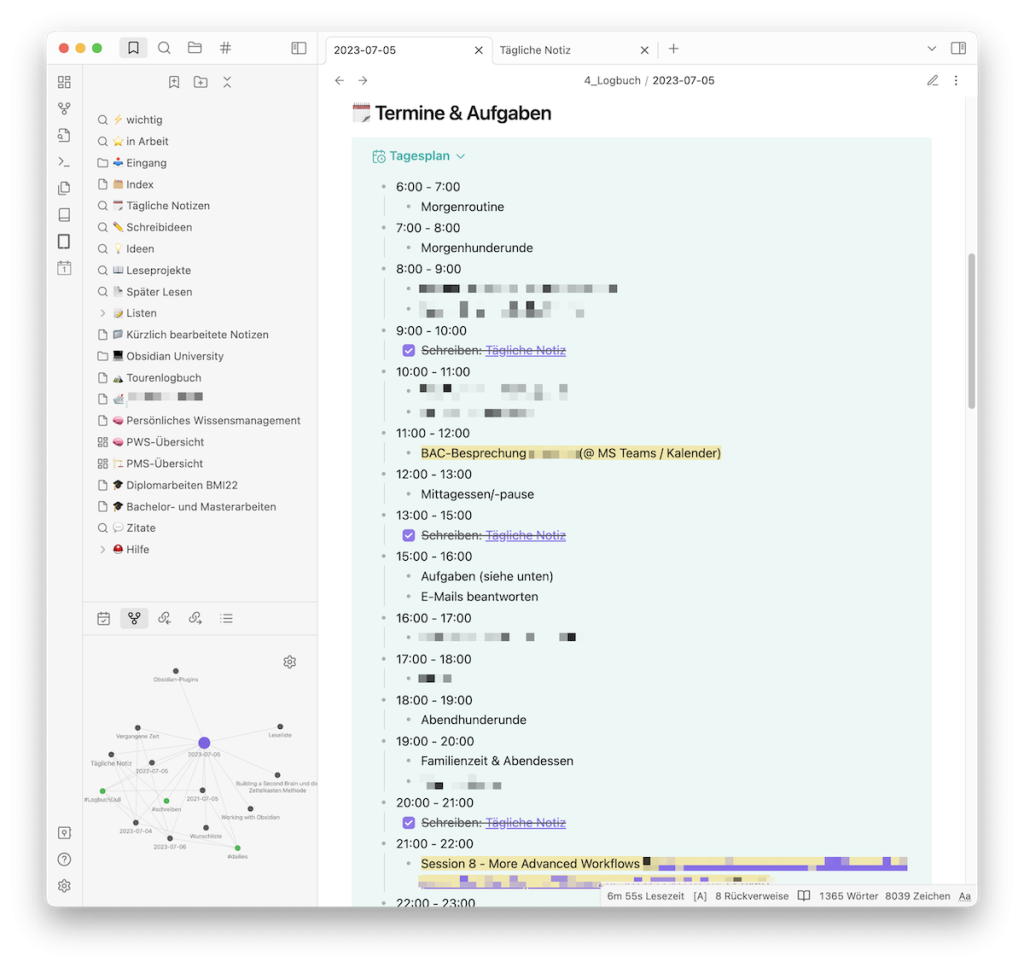
Abschnitt 6 – Aufgabenliste
Im Anschluss an den Tagesplan und ebenfalls in der Rubrik Termine & Aufgaben befindet sich die Aufgabenliste. Die Aufgabenliste ist ein Element aus dem Aufgabenmanagement und aus den bereits erwähnten Gründen der Übersichtlichkeit ebenfalls in einem Callout zusammengefasst.
Über eine Abfrage filtert das Tasks-Plugin im gesamten Obsidian-Vault nach unerledigten Aufgaben, die zum jeweiligen Datum der täglichen Notiz fällig sind, oder auch schon davor fällig gewesen wären – also überfällig sind. Weiters werden auch jene Aufgaben angezeigt, deren Startdatum mit dem Datum der täglichen Notiz übereinstimmt bzw. die schon davor gestartet sind. Zudem möchte ich mir auch die an diesem Tag erledigten Aufgaben anzeigen lassen, sozusagen als Logbuch für abgeschlossene Aufgaben.
Der Quellcode aus der Vorlage-Datei für die Abfrage der Aufgabenliste innerhalb des Callouts ist nachstehend dargestellt:
> [!aufgaben]+ Aufgaben> ```tasks> (not done) OR (done on {{date:YYYY-MM-DD}})> (due before {{date:YYYY-MM-DD}}) OR (due on {{date:YYYY-MM-DD}}) OR (scheduled before {{date:YYYY-MM-DD}}) OR (scheduled for {{date:YYYY-MM-DD}})> sort by due
`> „„
Abschnitt 7 – Daten-Log
Das Daten-Log bildet den Abschluss der täglichen Notiz – auch im sprichwörtlichen Sinne. In diesem Abschnitt werden jeden Abend automatisiert per Siri-Kurzbefehl Daten zum Wetter, dem aktuellen Aufenthaltsort, den zu Fuß oder mit dem Fahrrad zurückgelegten Wegstrecken, dem Wasser- und Koffeinkonsum, etc. in einem Callout zusammengefasst. In einem weiteren Callout werden ebenfalls per Siri-Kurzbefehl automatisch die gehörten Musikstücke und Podcast-Episoden in die tägliche Notiz eingetragen.
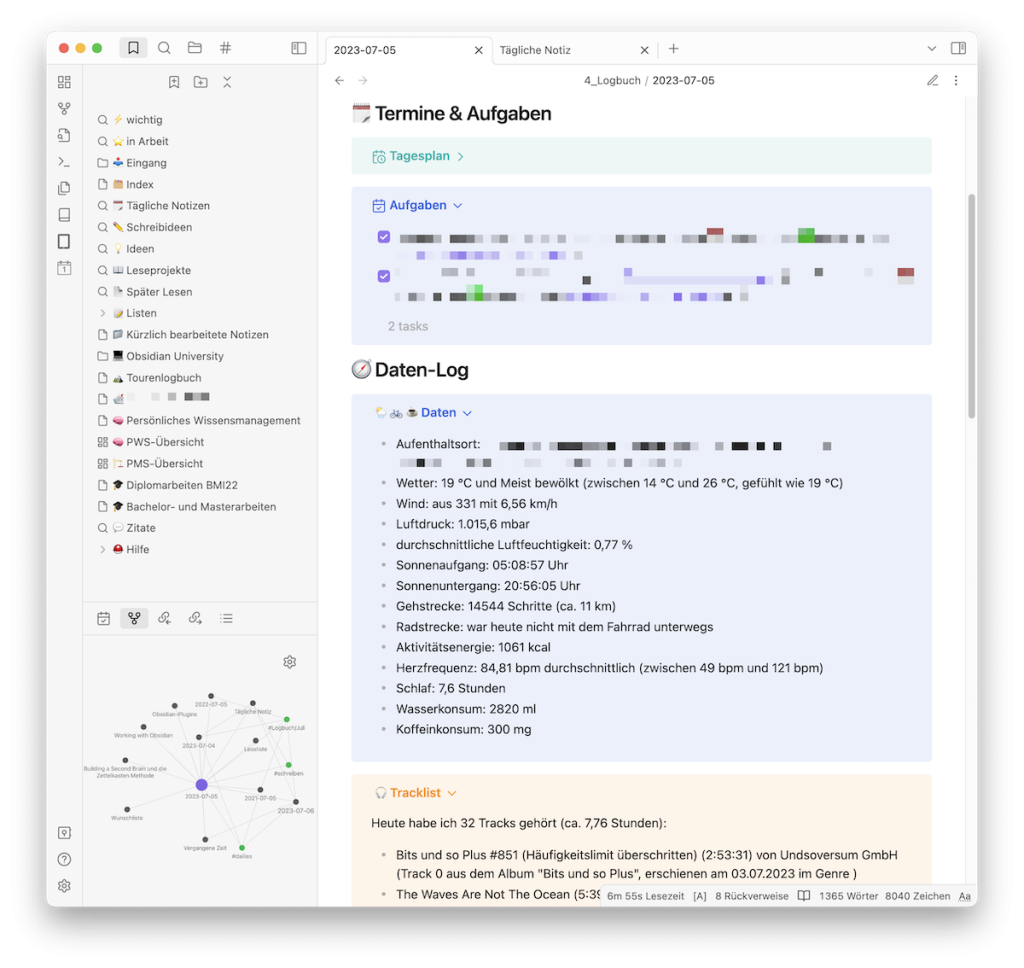
Zu diesem Zweck ist ähnlich wie für die Logbucheinträge im Abschnitt für das Daten-Log ein Platzhalter %%daten%% angelegt. An dessen Stelle trägt der Siri-Kurzbefehl am Abend die oben erwähnten Daten automatisch ein.
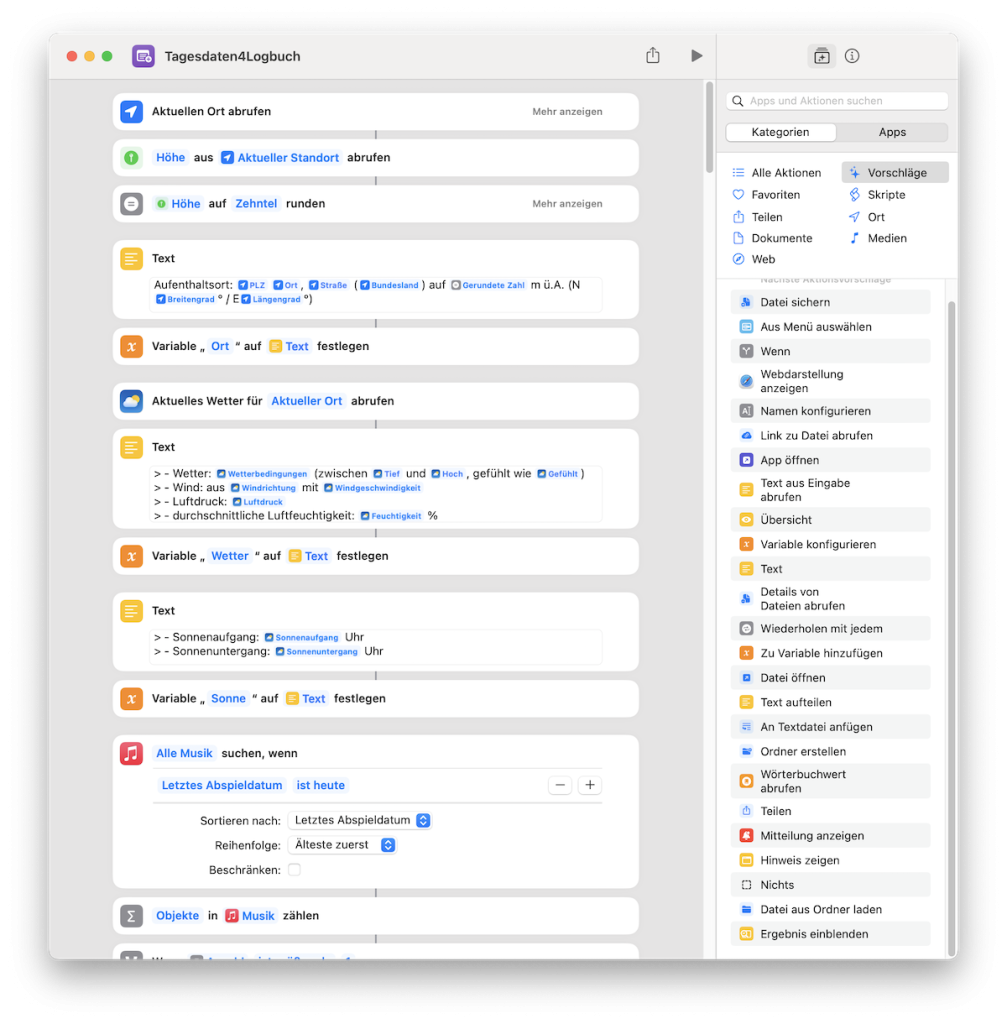
YAML-Frontmatter
In diesem im Lesemodus unsichtbaren Abschnitt ganz zu Beginn der täglichen Notiz ist neben den Tags – also den Schlagworten – auch der Erstellzeitpunkt der täglichen Notiz dokumentiert. Für letzteren kommt wieder das Community-Plugin Templater zum Einsatz. Der Quellcode in der Vorlage-Datei dazu lautet wie folgt:
---tags: Logbuch/{{date:MMMM}}, dailiescreated: <% tp.file.creation_date("YYYY-MM-DD HH:mm:ss") %>---
Die Vorlage-Datei für die tägliche Notiz in meinem Obsidian-Vault verwendet individuell gestaltete Callouts. Dazu habe ich ein CSS-Snippet erstellt und in den Darstellungseinstellungen von Obsidian hinterlegt. Die Vorlage und das CSS-Snippet können als ZIP-Datei hier heruntergeladen werden.
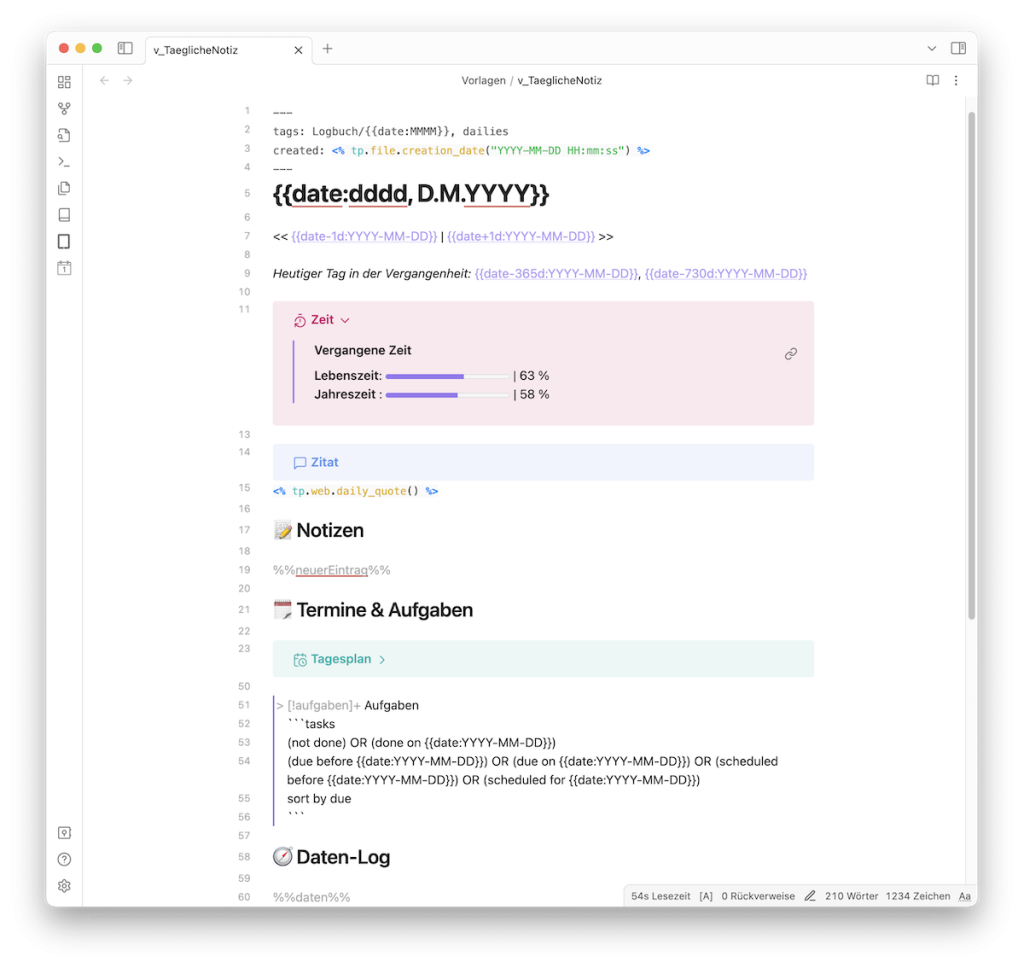
Arbeitsablauf & Automatisierung

Tägliche Notizen können in Obsidian manuell angelegt werden. Im einfachsten Fall kann man bei aktivierter Obsidian-Erweiterung Tägliche Notizen im seitlichen Ribbon-Menü am linken Rand der App auf das kleine Kalendersymbol klicken und damit das Anlegen der täglichen Notiz auslösen. Einen besseren Überblick bekommt man, wenn das bereits erwähnte Community-Plugin Calendar installiert ist. Damit erhält man in einer der Seitenleisten einen Monatskalender. Klickt man dort auf ein Datum, dann öffnet sich die zugehörige tägliche Notiz. Bei einem Klick auf ein zukünftiges Datum kann man eine tägliche Notiz für ebendiesen Tag anlegen.
In meinem Arbeitsablauf ist dieser Prozess komplett automatisiert. Jeden Morgen um 5:57 Uhr läuft autonom über eine Automation ein Siri-Kurzbefehl auf meinem iPhone. Dieser Kurzbefehl sucht im Obsidian-Vault, ob eine tägliche Notiz für den jeweiligen Tag bereits vorhanden ist. Wenn das der Fall ist – weil sie aus Gründen bereits vorab manuell angelegt wurde – werden in diese Notiz im Tagesplan noch die Ereignisse aus dem Kalender eingetragen. Wenn noch keine tägliche Notiz existiert, wird sie automatisch angelegt.
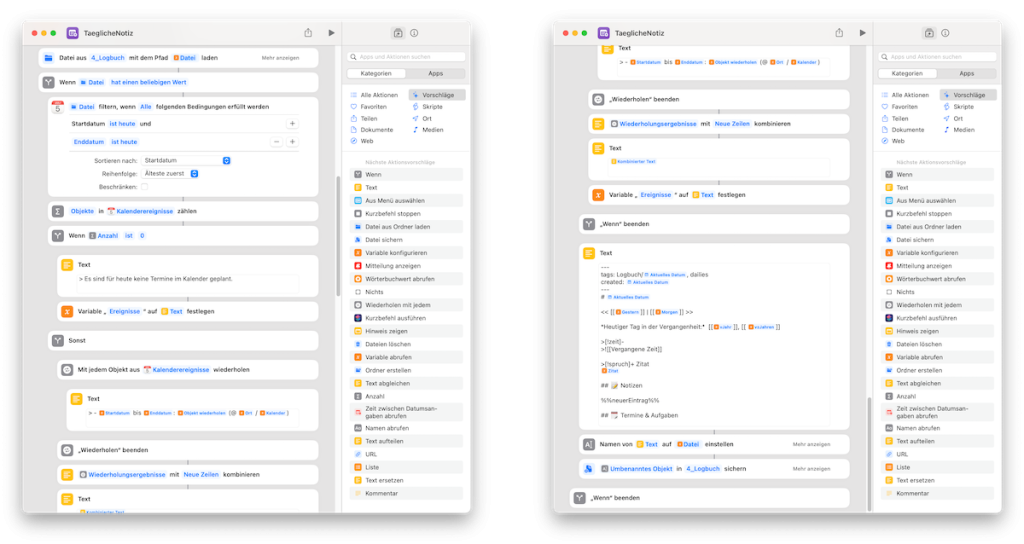
Da in einem Jahr 365 oder gar 366 tägliche Notizen entstehen können, habe ich dafür einen eigenen Ordner angelegt, in dem diese gespeichert werden. Innerhalb dieses Ordners gibt es zwecks besserer Übersichtlichkeit für jedes Jahr einen eigenen Unterordner.
Der erste Schritt an einem Arbeitstag führt mich zur Tagesplanung in die tägliche Notiz. Bei einer Tasse Kaffee lässt sich das am besten bewerkstelligen. Der Tagesplan zusammen mit der Aufgabenliste bildet eine wichtige Grundlage für meinen Arbeitsalltag und meine Arbeitsweise. Deshalb bleibt die tägliche Notiz den ganzen Tag über in Obsidian geöffnet und natürlich auch im Blick.
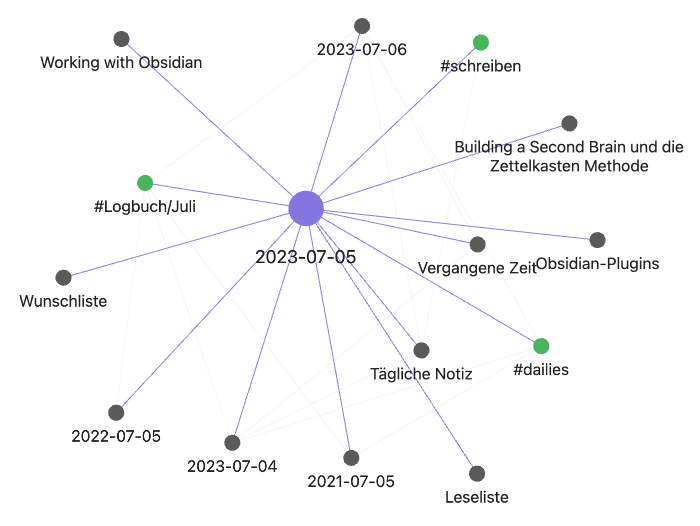
Sämtliche im Laufe eines Arbeitstages bearbeiteten Notizen und Dateien in Obsidian erhalten einen Link zur täglichen Notiz. Im lokalen Graphen zur täglichen Notiz, den ich eigentlich fast immer in der linken Seitenleiste eingeblendet habe, werden diese Links sichtbar. Die täglichen Notizen sind daher so eine Art Verbindungselement zwischen den unterschiedlichen Notizen und es ist dadurch auch eine Chronologie meiner Arbeit erkenn- und nachvollziehbar.
Fazit
Nach einem dreiviertel Jahr und davon vier Monaten intensiver Nutzung ist Obsidian mittlerweile aus meinem Arbeitsalltag nicht mehr wegzudenken. Die App ist zur zentralen Drehscheibe geworden, deren Einsatzbereiche vom Aufgabenmanagement und der Tagesplanung, über Notizen zu gelesenen Büchern und Fachartikeln, einer Später-Lesen-Liste, Projektplanung, Notizen zur Betreuung von akademischen Abschlussarbeiten meiner Studierenden, bis hin zur Schreibarbeit an sich reichen. Auch dieser Artikel ist zur Gänze in Obsidian entstanden, und zwar von der Planung bzw. Konzeption bis zum fertigen Text. Für all diese Tätigkeiten spielen tägliche Notizen eine – wie bereits erwähnt – zentrale Rolle. Durch die Tagesplanung in der täglichen Notiz konnte ich besser erkennen, wie eine anstehende Aufgabe in den Kontext der zur Verfügung stehenden Zeit passt. Das hat auch einen positiven Effekt auf meine Produktivität – zumindest gefühlt jedenfalls.
In Zukunft habe ich vor, die tägliche Notiz noch weiter auszubauen. Beispielsweise soll das Tracking von Gewohnheiten dabei helfen, mein Lesepensum steigern zu können und ein umfangreicheres Trainingsprogramm für sportliche Aktivitäten besser in den Griff zu bekommen.
Und falls Ihr auch tägliche Notizen verwendet, oder Anregungen dazu habt, dann freue ich mich wie immer über Eure Kommentare und einen Austausch mit Euch auf Mastodon oder einfach per E-Mail. Die Links dazu findet Ihr in der Seitenleiste rechts oder unten in der Fußzeile hier im Blog.